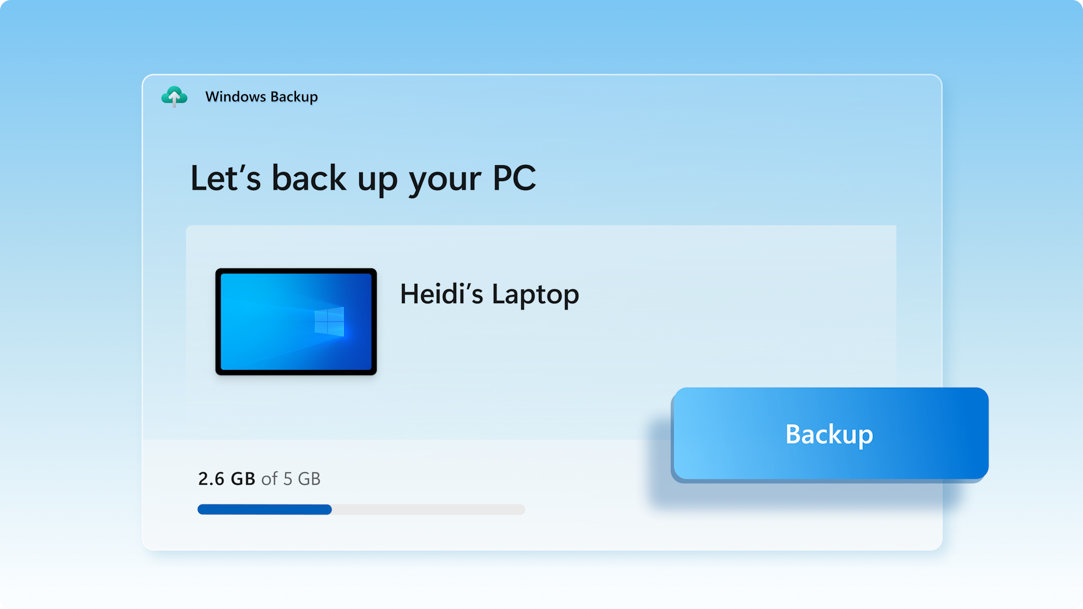

Spremite datoteke, postavke i aplikacije
Kad spremite ono što volite na starom PC-ju, sigurnosno kopiranje u sustavu Windows uštedjet će vam vrijeme automatski premještajući vaše podatke na novo računalo.3
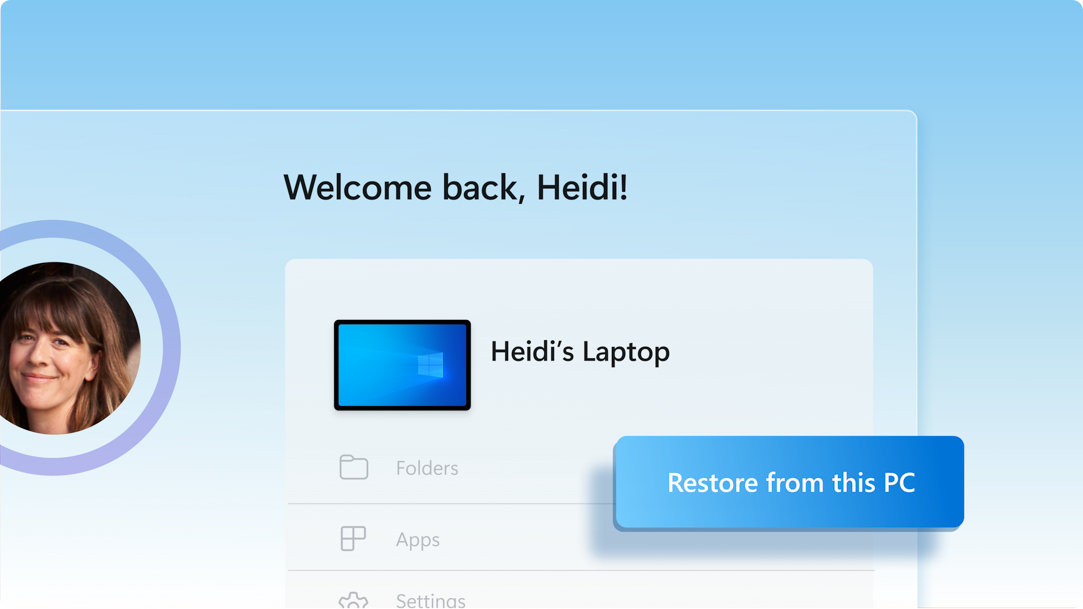
Odmah se osjećajte kao kod kuće na novom PC-ju
Kad postavite svoj novi PC sa sustavom Windows 11, moći ćete vratiti svoje stvari i početi upotrebljavati najbolje Windows okruženje dosad.

1. Ažurirajte svoj PC sa sustavom Windows 10
Morate upotrebljavati najnoviju verziju sustava Windows 10.

2. Spremanje u sigurnosno kopiranje u sustavu Windows
Upotrijebite traku za pretraživanje u sustavu Windows 10 da biste pronašli i otvorili sigurnosno kopiranje u sustavu Windows, a zatim slijedite korake za spremanje podataka na Microsoftov račun.3
Da. Microsoftov račun omogućuje vam pristup Microsoftovim uslugama, što obuhvaća Windows 11.4 Besplatan je i dobivate 5 GB prostora za pohranu na servisu OneDrive! Ako nemate Microsoftov račun, jednostavno se registrirajte uz pomoć postojeće ili nove adrese e-pošte ovdje.
OneDrive je Microsoftov servis za pohranu u oblaku na kojem osobne datoteke možete pohraniti na jednom mjestu, dijeliti ih s drugima i pristupiti im s bilo kojeg uređaja povezanog s internetom.2
Pogledajte ovaj kratki videozapis s nekoliko kratkih koraka za postavljanje računa.
Uz besplatni osnovni račun za OneDrive dobivate 5 GB prostora za pohranu.2 Želite više prostora? Nema problema, pogledajte dostupne mogućnosti.
Ako vam OneDrive ne odgovara, dostupne su ostale mogućnosti. Na primjer, možete upotrijebiti vanjski tvrdi disk i sigurnosno kopiranje u sustavu Windows.1 Postoje i drugi programi osmišljeni za pomoć pri sigurnosnom kopiranju datoteka i podataka, a neki prodavači imaju korisničke službe koje će to obaviti za vas. Saznajte kako.
Da. Možete instalirati ili aktivirati kompatibilne verzije sustava Office na svom novom računalu koristeći ključ proizvoda.
Aktivacija sustava Office na novom PC-ju Kako instalirati Office
Uz pomoć sigurnosnog kopiranja u sustavu Windows možete prenijeti svoj popis aplikacija na novi PC sa sustavom Windows 11.1 Aplikacije se neće prenijeti ni automatski instalirati. Kad aplikacije prvi put otvorite na novom PC-ju sa sustavom Windows 11, neke će se instalirati izravno iz trgovine Microsoft Store čim ih prvi put otvorite. Neke druge aplikacije možda ćete morati ručno ponovno instalirati iz izvora koji vam nudi originalni dobavljač aplikacije.
Nabavite OneDrive
Sve što vam je važno možete sigurno spremiti i dijeliti uz OneDrive, Microsoftovu pohranu u oblaku koja vam omogućuje pristup dokumentima, fotografijama i drugim stavkama te njihovu organizaciju gdje god se nalazili.
Usporedba sustava Windows 10 i 11
Pogledajte nove značajke i ažuriranja sustava Windows 11, usporedite ih sa značajkama koje su vam poznate iz sustava Windows 10 i pronađite odgovarajuću verziju sustava Windows 11 za sebe.
Saznajte više o sustavu Windows 11
Intuitivna navigacija. Jednostavna organizacija. Brža izvedba. Nove značajke za poboljšanje produktivnosti i kreativnosti. Saznajte više i otkrijte zašto je Windows 11 najbolji Windows do sad.
- Primjeri zaslona. Dostupnost značajki i aplikacija ovisi o regiji.
- 1 Windows može sigurnosno kopirati datoteke, postavke i aplikacije s PC-jeva sa sustavom Windows 10 ili novijim. Značajka vraćanja dostupna je u sustavu Windows 11 verzije 22H2 i novijim verzijama. Mogu se primjenjivati geografska ograničenja.
- 2 Potreban je Microsoftov račun. Obuhvaćeno je do 5 GB Microsoftova prostora za pohranu. Za prijenos podataka većih od 5 FB potrebna je aktivna Microsoftova pretplata ili probno razdoblje.
- 3 Potreban je pristup internetu. Moguće su naknade.
- 4 Za izdanja Windows 11 Home i Pro potrebni su veza s internetom i Microsoftov račun da bi se pri prvoj upotrebi dovršilo postavljanje uređaja.
- 5 Ako upotrebljavate sigurnosno kopiranje u sustavu Windows da biste prenijeli stavke na PC sa sustavom Windows 11, morate se tijekom početnog postavljanja uređaja prijaviti na isti Microsoftov račun koji ste upotrebljavali za sigurnosno kopiranje PC-ja sa sustavom Windows 10.
- 6 Kad aplikacije prvi put otvorite na novom PC-ju sa sustavom Windows 11, neke će se instalirati čim ih prvi put otvorite. Neke druge aplikacije možda ćete morati ručno ponovno instalirati iz izvora koji vam nudi originalni dobavljač aplikacije.



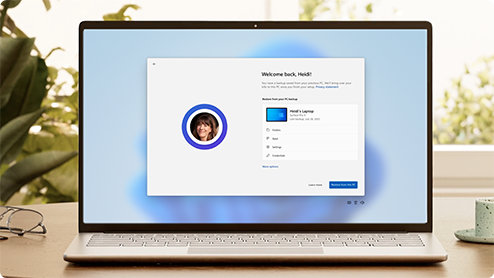



Pratite Microsoft Windows
Podijelite ovu stranicu